java环境变量设置 win7方法 win7如何配置java环境变量
更新时间:2021-03-04 11:24:48作者:huige
很多编程人员都会在电脑中安装java程序来使用,不过我们都知道要使用java之前,都需要对java环境变量进行设置,然而很多小伙伴可能不知道win7如何配置java环境变量吧,其实配置方法不难,现在就随小编一起来学习一下java环境变量设置 win7方法吧。
具体步骤如下:
第一步,右击“我的电脑”,点击属性。
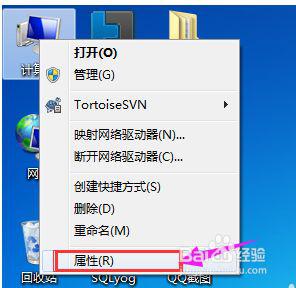
第二步,点击:高级系统设置。
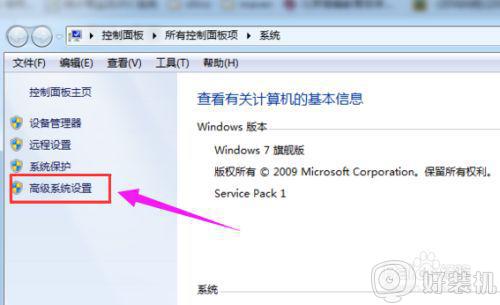
第三步,点击:环境变量。
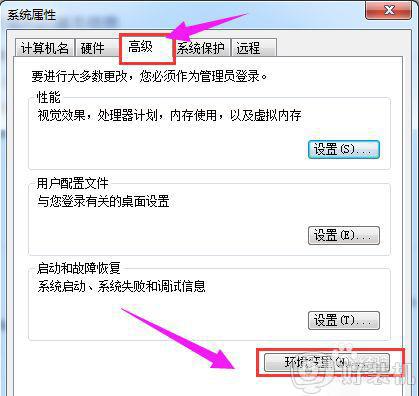
第四步,新建系统变量JAVA_HOME,变量值为jdk安装目录。
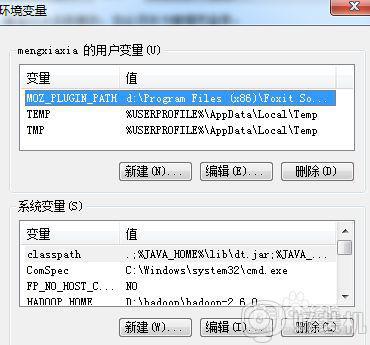
第五步,点击“新建”。
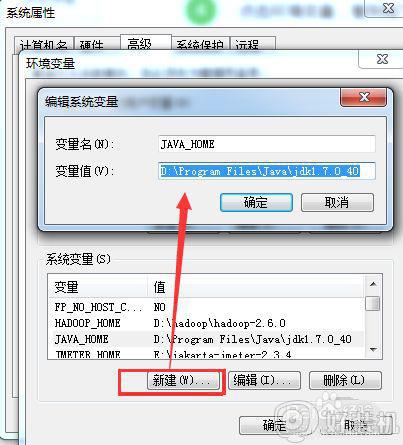
第六步,类似的创建Path变量,首先看看变量中有没有Path变量如果有的话直接在后面添加,注意添加时前面有值的话要加“;”,如果没有直接添加一个Path变量,变量值为:%JAVA_HOME%/bin。
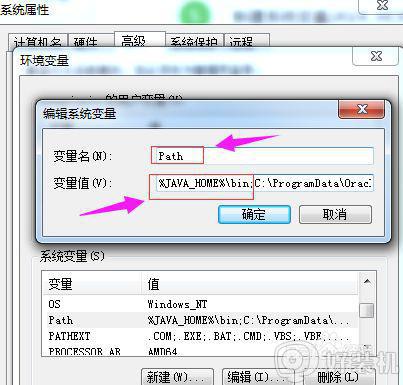
第七步,至此环境变量配置完成。
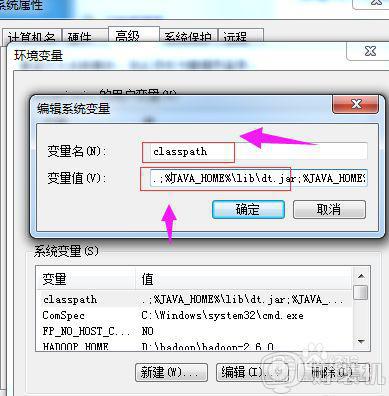
第八步,要验证是否配置成功,进入cmd命令行,输入java -version进行验证即可,验证结果如图所示,出现了jdk的版本信息,说明配置成功。
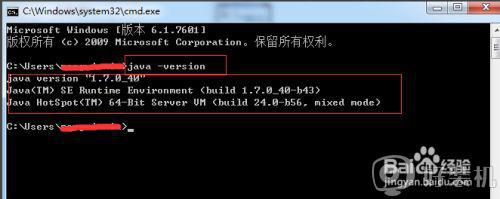
关于java环境变量设置 win7方法就给大家讲解到这边了,有这个需要的用户们可以学习上面的方法步骤来进行设置吧。
java环境变量设置 win7方法 win7如何配置java环境变量相关教程
- win7系统环境变量怎么设置 win7系统的环境变量在哪里设置
- win7采用指令界面修改运行环境变量的方法
- win7为啥没有3d环绕 win7系统没有3d环绕解决方法
- 怎么把win7电脑变成wifi热点 win7让电脑变成wifi热点的方法
- win7电脑屏幕太暗了怎么调亮 win7电脑屏幕亮度如何调亮一点
- 怎么把win7电脑屏幕调暗 win7如何把电脑屏幕调暗
- win7下如何配置iis win7系统iis安装配置教程
- 电脑亮度在哪里调节win7 如何调整电脑亮度调节win7
- win7系统调节屏幕亮度的方法 win7系统怎样调整屏幕亮度
- win7电脑亮度在哪里调节 win7怎样调节电脑屏幕亮度
- win7怎么区分固态硬盘和机械硬盘 win7如何看电脑是机械硬盘还是固态硬盘
- win7怎么取消备份?win7关闭自动备份功能的方法
- win7禁用的网络连接怎么恢复 win7禁用的网络如何重新启用
- win7禁用驱动数字签名设置方法 win7怎样禁用驱动程序数字签名
- win7进入不了安全模式怎么办 win7电脑不能进入安全模式解决方法
- 如何看win7是多少位的 查看电脑win7是多少位的方法
win7教程推荐
- 1 win7怎么让耳机和音响都有声音 win7电脑耳机和音响一起响怎么弄
- 2 win7电脑屏幕四周有黑边框怎么办 win7电脑屏幕显示不全怎么调节
- 3 win7怎么设开机密码?win7设置开机密码的步骤
- 4 win7背景黑色无法更换主题怎么办 win7系统主题黑色的变不了解决方法
- 5 手机投屏到电脑WIN7的方法 手机如何投屏到电脑win7
- 6 win7定时关机在哪里设置电脑 win7台式电脑如何定时关机设置
- 7 win7怎么设置共享打印机 win7电脑如何设置打印机共享
- 8 win7电脑时钟怎么自动调整 win7电脑时间设置自动更新方法
- 9 win7怎么升级ie浏览器的版本?win7系统如何升级ie浏览器
- 10 win7笔记本搜索不到任何wifi网络怎么办 笔记本win7搜索不到wifi信号处理方法
